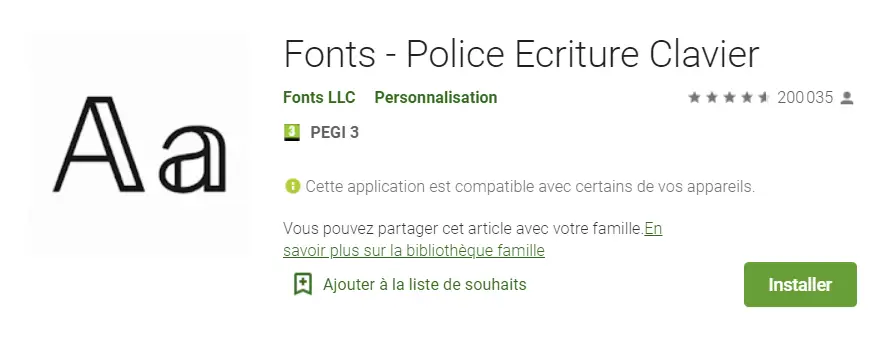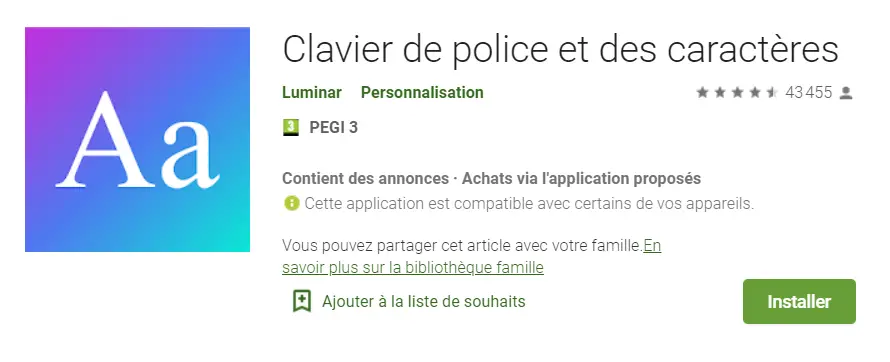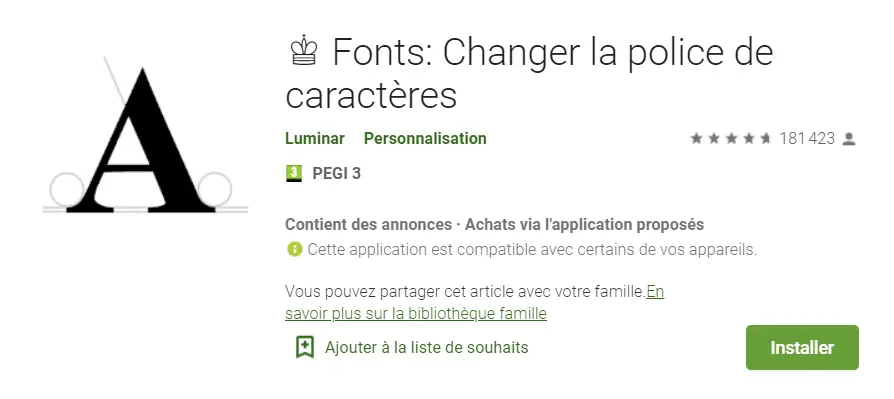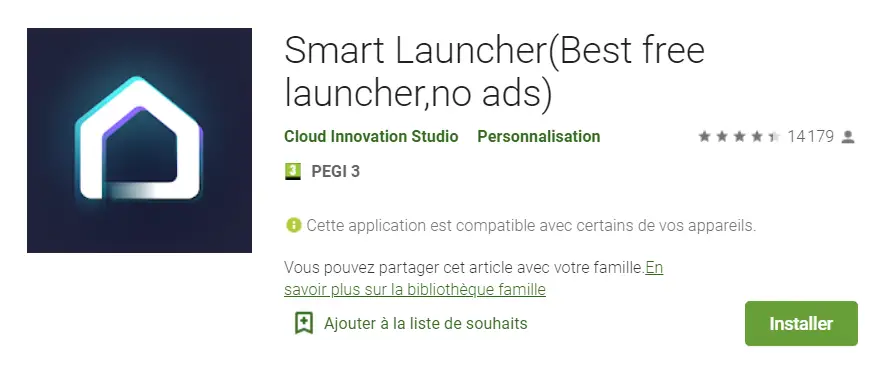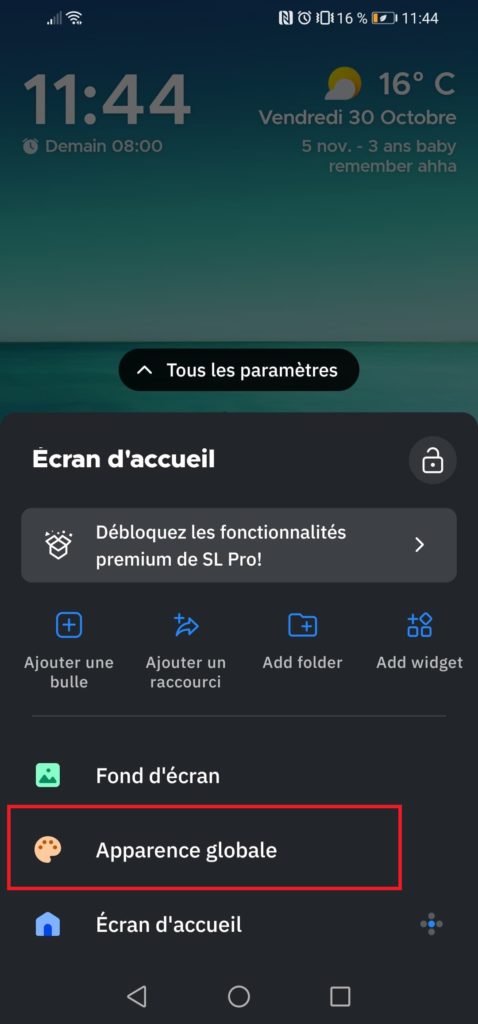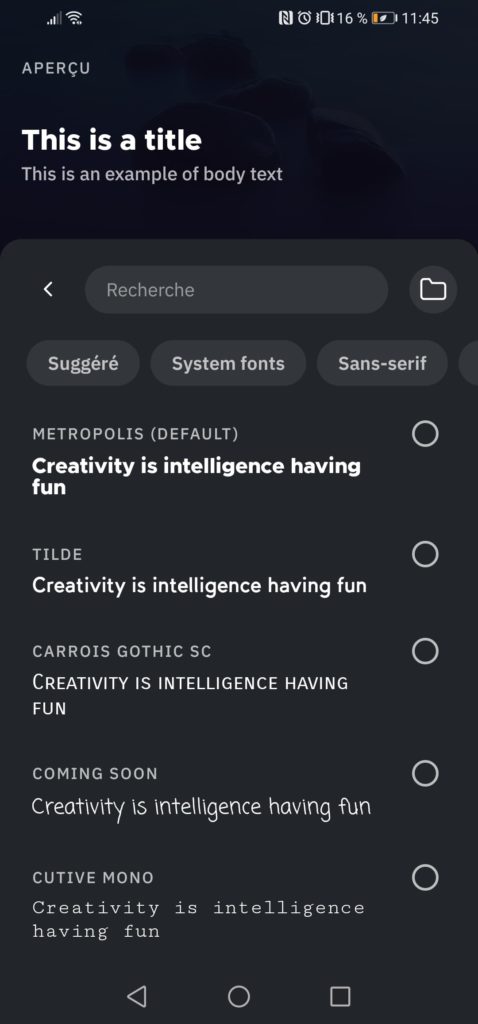C’est bien connu sur Android, la personnalisation de son smartphone est très étendue. Vous avez accès à tout un panel de configuration de votre téléphone, selon la façon dont vous souhaitez l’utiliser.
Et parmi tous ces choix de customisation, vous avez bien évidemment accès au choix de la police d’écriture. Vous en avez marre de voir vos messages où ceux que vous recevez toujours de la même forme ? Pas de souci, il existe de nombreuses polices d’écriture différentes.
La procédure diffère un peu selon la marque de smartphone Android que vous possédez. Nous allons essayez de rester le plus général possible, et également proposer des alternatives spécifiques selon ces marques.
Voici donc un guide pour savoir comment changer la police d’écriture sur smartphone Android.
Comment utiliser une police d’écriture différente pour son smartphone Android
Voici les différentes techniques que nous avons rassemblées afin de vous aider à changer la police de votre téléphone. Utilisez celle qui fonctionne pour votre téléphone, et qui sera la plus adaptée.
Choisir une police différente directement depuis vos paramètres d’affichage
Sur certains smartphones, notamment de la marque LG, Samsung, ou HTC, ce choix de police d’écriture est possible directement depuis vos paramètres. Pour cela, allez simplement dans :
- Paramètres de votre smartphone
- Affichage
- Changer la police d’écriture / Choix de la police / Taille et police d’écriture
A partir de là, vous aurez accès à différentes options de police. Choisissez ce qui vous convient le mieux.
Si cette option n’est pas disponible pour vous, pas de panique, d’autres options sont disponibles afin de modifier la police de vos messages. Voyons comment faire.
Utiliser une application du Play-store pour changer la police d’écriture de votre téléphone
Si vous n’avez pas la possibilité de changer votre police depuis les paramètres de votre téléphone, il est possible de télécharger une applications sur le Play-store.
Il en existe de nombreuses disponibles, nous avons sélectionné celles qui fonctionnent le mieux, et qui ont le moins de publicités. Voici notre choix :
Fonts – Police écriture clavier
Cette application gratuite est parmi les mieux notées du Play-store. Gratuite, sans publicité, elle dispose de nombreuses polices différentes qui conviendront à beaucoup de styles différents.
On regrette malgré tout deux petits points négatifs, il manque un correcteur orthographique, et également la possibilité de passer sur un clavier QWERTY.
Cela reste malgré tout un très bon choix. Pour la télécharger, cliquez simplement sur l’image, vous serez redirigé vers le Play-store.
Clavier de police et de caractère
Très bonne application également, elle est notée environ 4.5/5 par plus de 40 000 utilisateurs. Cette application dispose de nombreuses polices différentes, mais certaines seront payantes. C’est le petit point négatif de cette application.
Fonts – Changer la police de caractères
Autre très bonne alternative aux deux applications présentées plus haut. Dispose également d’un contenu payant, mais la plupart des polices sont malgré tout gratuites.
Pour l’obtenir, cliquez simplement sur l’image afin de la télécharger.
Voici donc quelques applications disponibles au téléchargement pour vous permettre de changer votre police d’écriture. Si ces méthodes ne vous conviennent pas, ou bien que les applications ne correspondent pas à ce que vous cherchez, voici pour vous encore une autre alternative.
Il est possible d’utiliser différentes polices d’écriture en utilisant un Launcher différent. Le Launcher qu’est ce que c’est ? Tout simplement l’application de fond qui vous permet de naviguer sur votre menu principal, et utiliser les différentes applications de votre téléphone. C’est donc l’élément de base de votre smartphone.
Installer un Launcher alternatif pour profiter de nombreuses polices d’écritures sur Android
Comme expliqué plus haut, il existe d’autres Launchers qui vont vous permettre de profiter d’autres polices.
Attention : Ces Launchers alternatifs sont payants la plupart du temps. Il n’est pas possible d’obtenir un Launcher gratuit, ou bien généralement, il sera de qualité moyenne. La plupart des Launchers les plus répandus sont donc payants, ou bien proposent en partie du contenu payant.
Nous avons essayé de trouver pour vous la meilleure alternative, et sélectionné pour vous un Launcher gratuit, sans pub, qui dispose de nombreuses polices différentes. Certaines sont malgré tout payantes.
Pour l’essayer, c’est par ici :
Cliquez simplement sur l’image pour trouver sa page Play-store, et ainsi l’installer.
Une fois que vous l’avez installé, lancez le paramétrage. Vous allez arriver sur une page telle que celle ci en exemple :
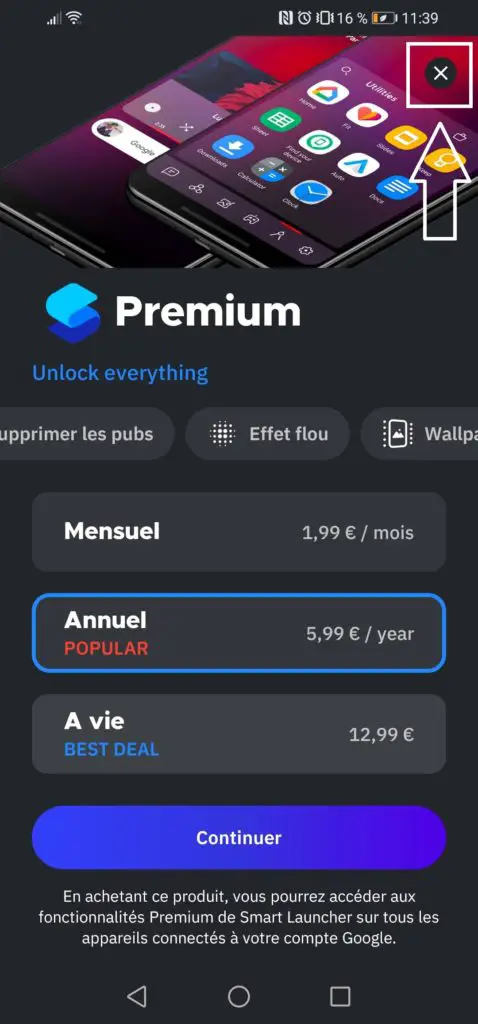
Vous avez différentes options.
- Différents choix payants, selon votre convenance
- Un choix gratuit, si vous cliquez sur la croix en haut à droite de votre écran, comme sur l’exemple
De toute logique le format payant offre plus de contenu, mais vous avez accès à beaucoup d’options même en mode gratuit. Et il n’y a pas de publicités.
Une fois tout cela configuré, voici comment faire pour changer votre police d’écriture. Vous aurez la possibilité de modifier toute la police d’écriture de votre smartphone.
Changer la police d’écriture sur Smart Launcher
Voici comment faire pour la modifier sur ce Launcher :
- Sur le Launcher juste installé, resté appuyé quelques secondes sur votre menu principal
- Un menu de réglages va apparaître comme ci dessous
- Cliquez sur apparence globale
- De là, vous verrez l’onglet « Polices » apparaître, ouvrez le
- Choisissez simplement la Police d’écriture qui vous convient le mieux
Voici donc simplement comment changer de police d’écriture sur votre smartphone Android, en utilisant un Launcher différent.
Pour plus de personnalisation de clavier, voici quelques articles liés qui pourraient vous aider :